前幾天寫了一篇關于 Mac 文件共享的。今天繼續聊聊 Mac、iPad 和 iPhone 如何訪問 Windows 的文件共享。
Windows 開啟文件共享
Windows 搜索并打開「高級共享設置」。在「專用」勾選「啟用網絡發現」和「啟用文件和打印機共享」。
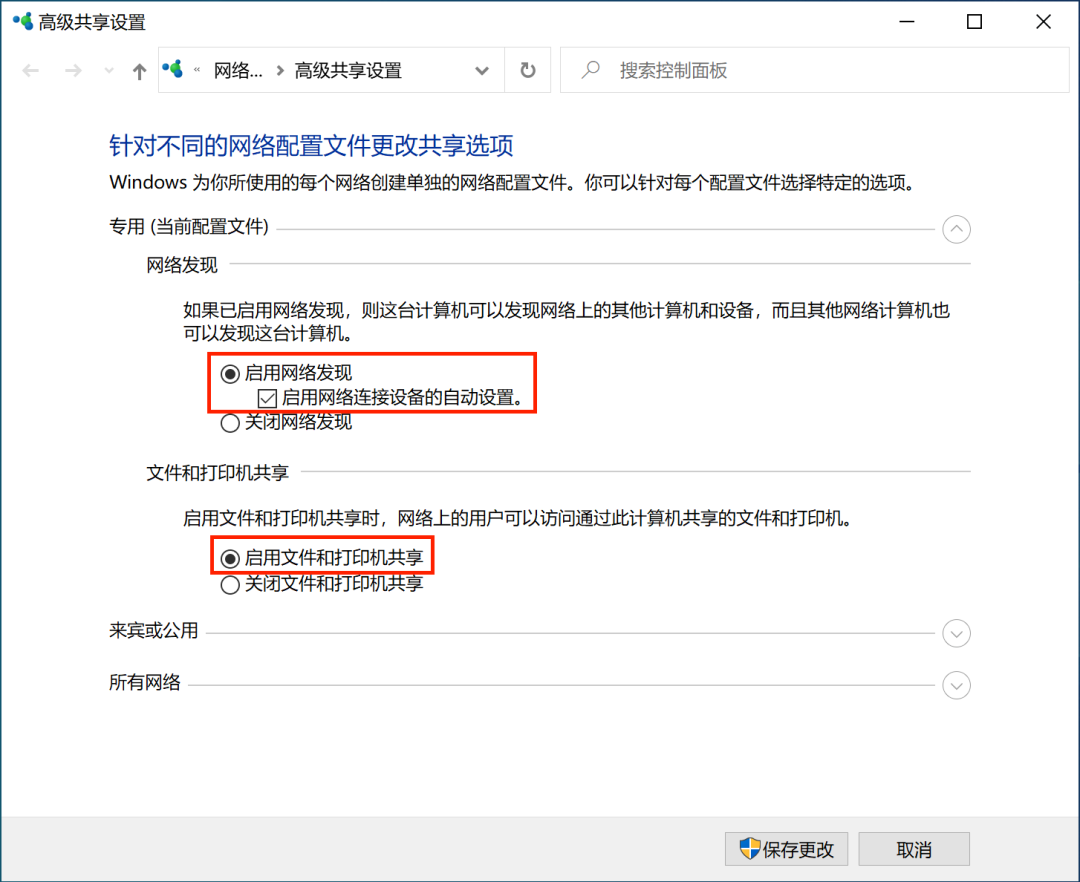
然后選擇一個 Windows 上想要共享的位置,可以是一個文件夾,也可以是一個完整的磁盤分區。我這里選了?用戶/公用?這個文件夾。右鍵選擇「屬性」打開。
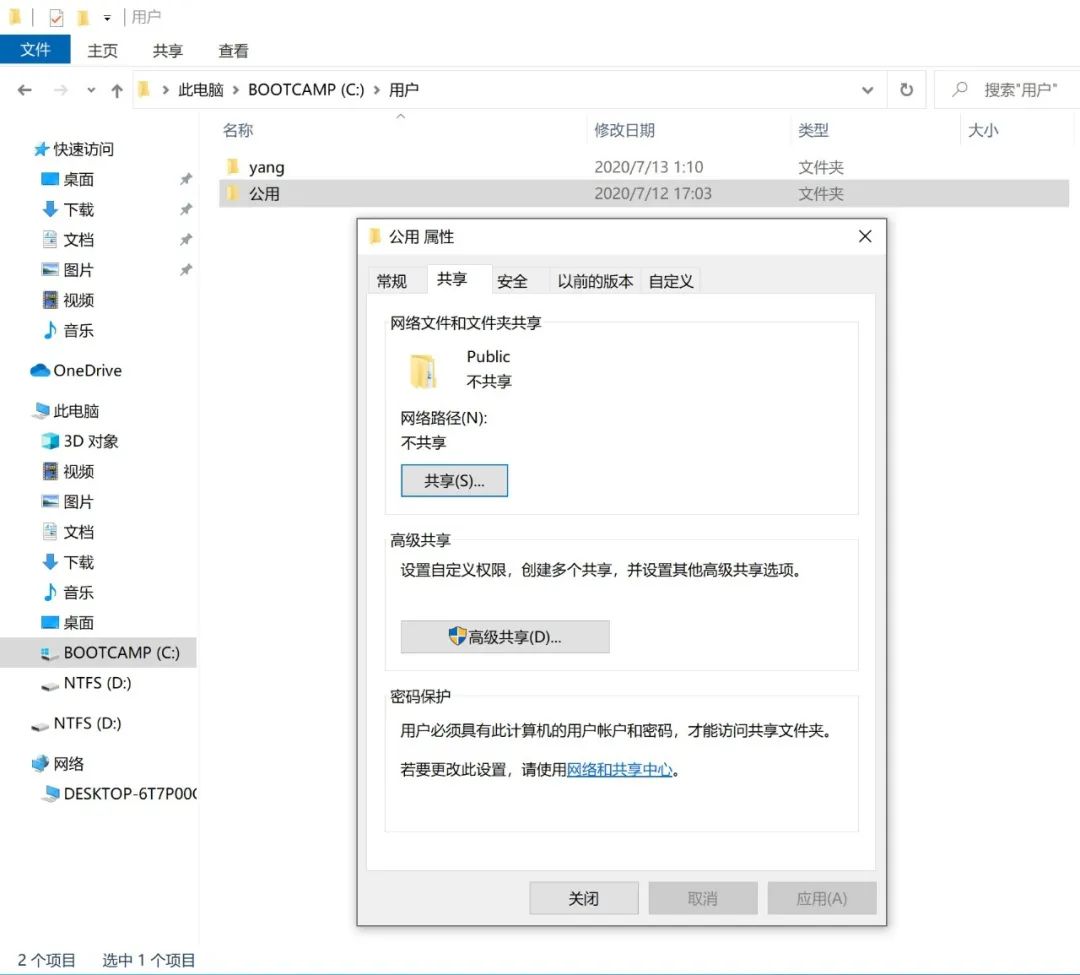
點擊「共享(s)…」按鈕,選擇共享給的用戶和權限。我添加了共享給所有人(Everyone)讀寫權限。最后點擊窗口底部「共享(H)」按鈕,這樣 Windows 上的共享就設置好了。
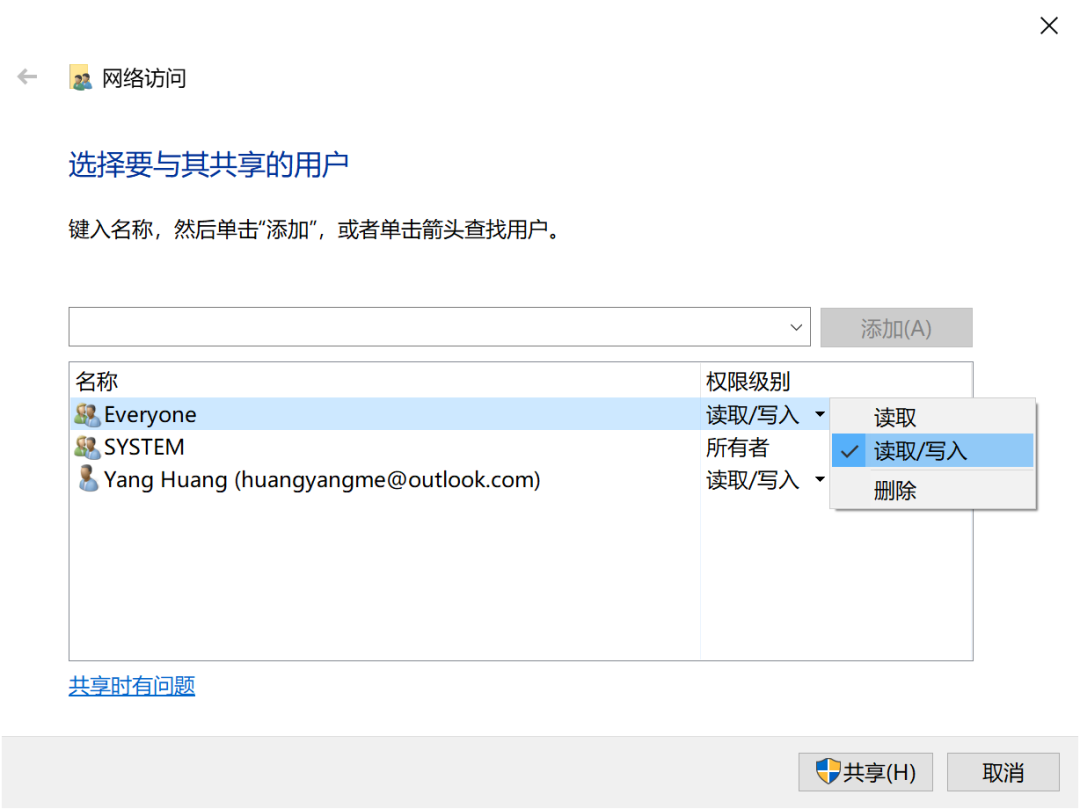
點擊底部的網絡圖標,點「屬性」。在屬性設置拉到底,記住 IPv4 地址,我這里是?192.168.123.12。這個就是其他設備訪問這臺 Windows 的網絡地址。
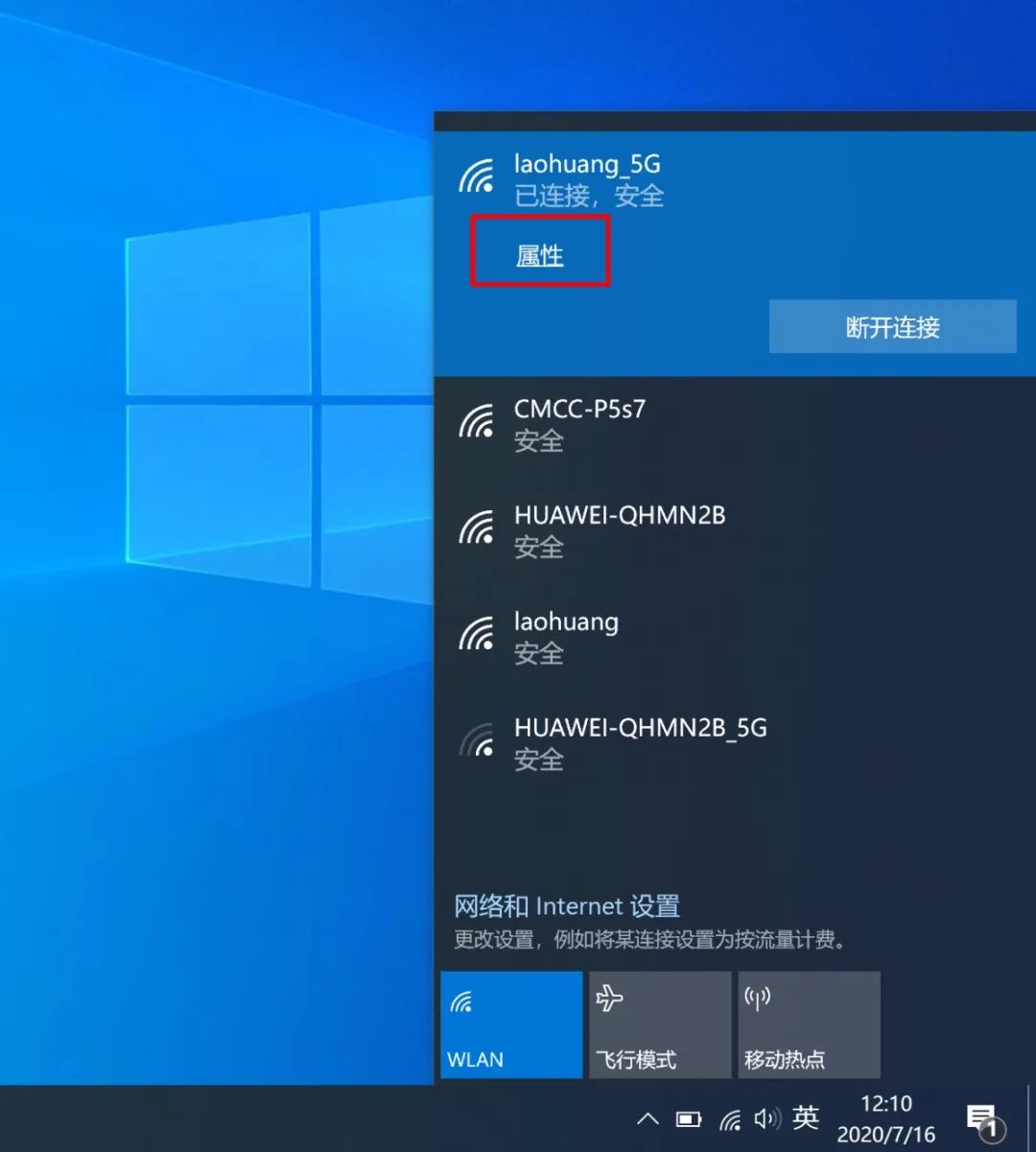
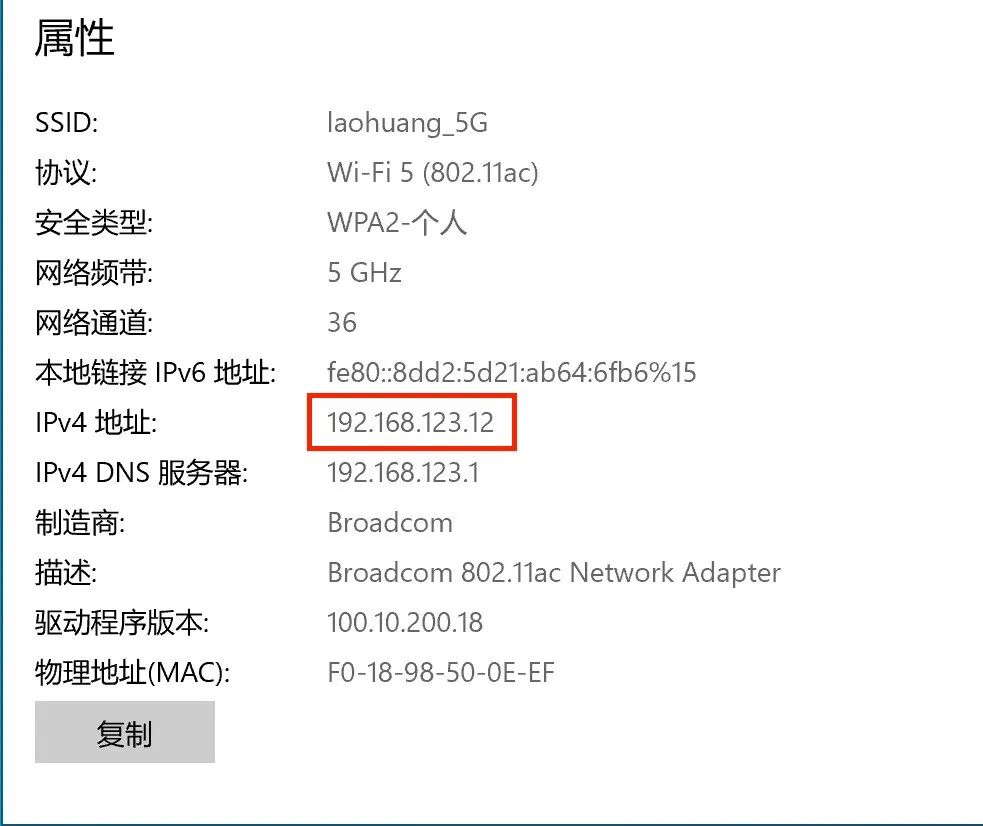
Mac 連 Windows 的文件共享
在 Mac 上的訪達菜單,選擇「前往-連接服務器」(快捷鍵 ?K)。輸入 smb:// 后面加 Windows 的網絡地址。我這里就是?smb://192.168.123.12。可以點左下角 + 號把訪問地址添加收藏。然后點「連接」。
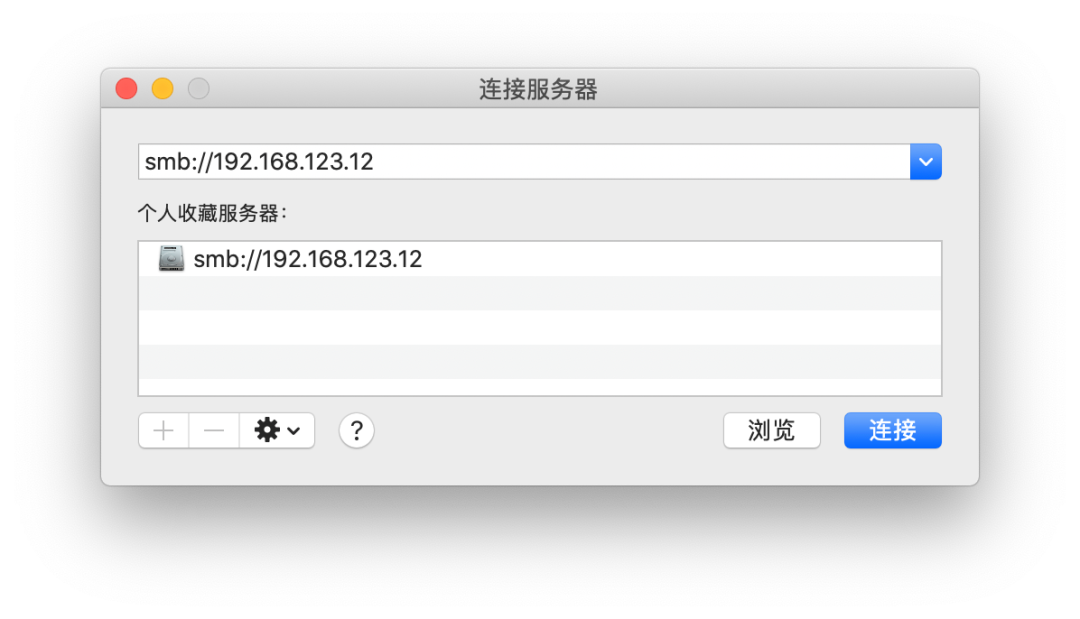
第一次連接會顯示連接身份驗證窗口,輸入 Windows 的登錄賬戶和密碼,點連接。
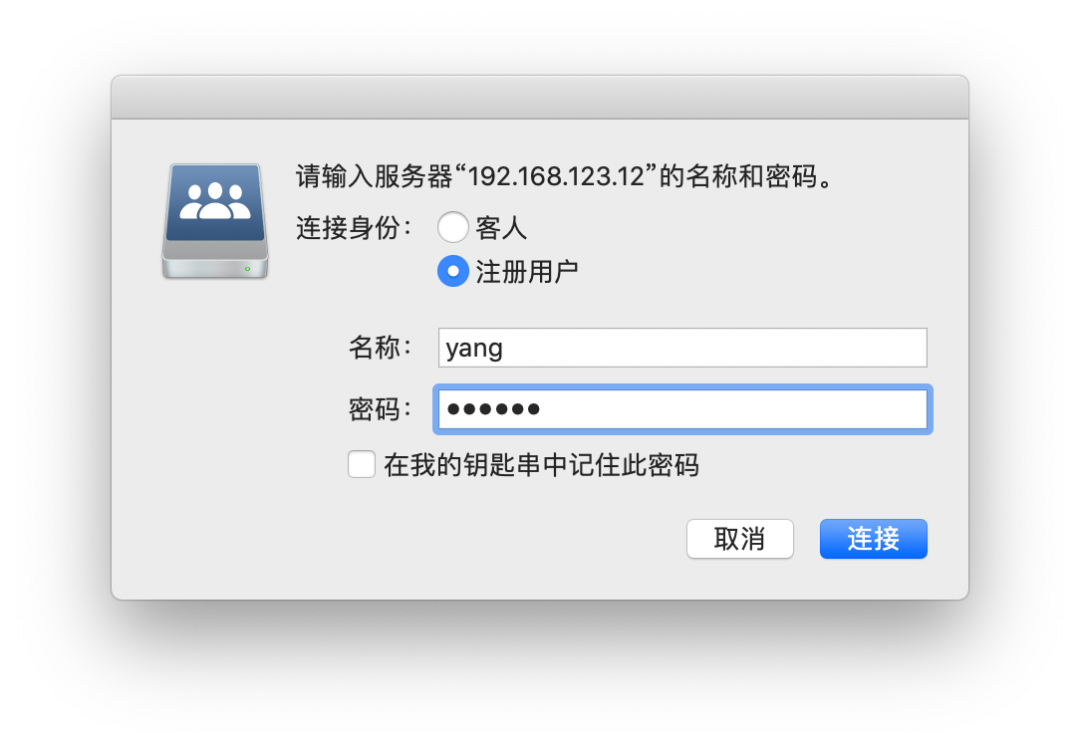
選擇裝載的宗卷。然后就能打開看到 Windows 賬戶的共享文件夾啦。
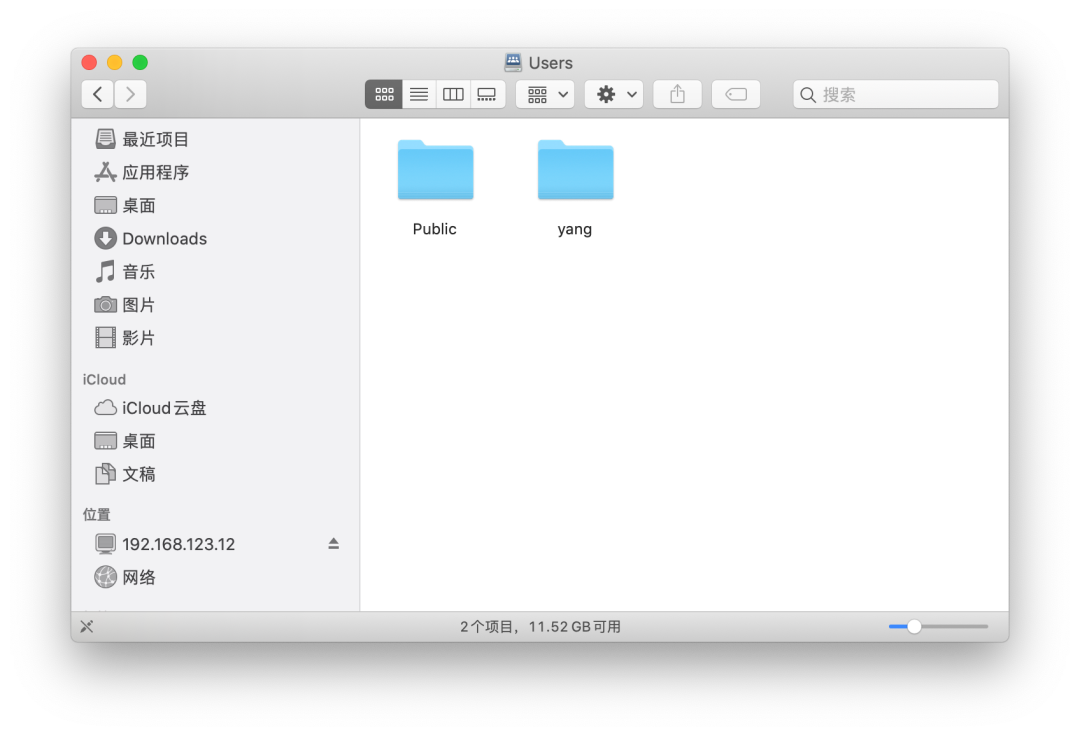
之前有朋友比較關心文件共享的傳輸速度,我簡單試了下從 Windows 往 Mac 的共享文件拷貝文件,速度大概在 20Mb/s 的樣子。一般圖片、文檔、軟件包等小文件傳輸還是很方便的。不過不同的網絡環境速度也會有差別。
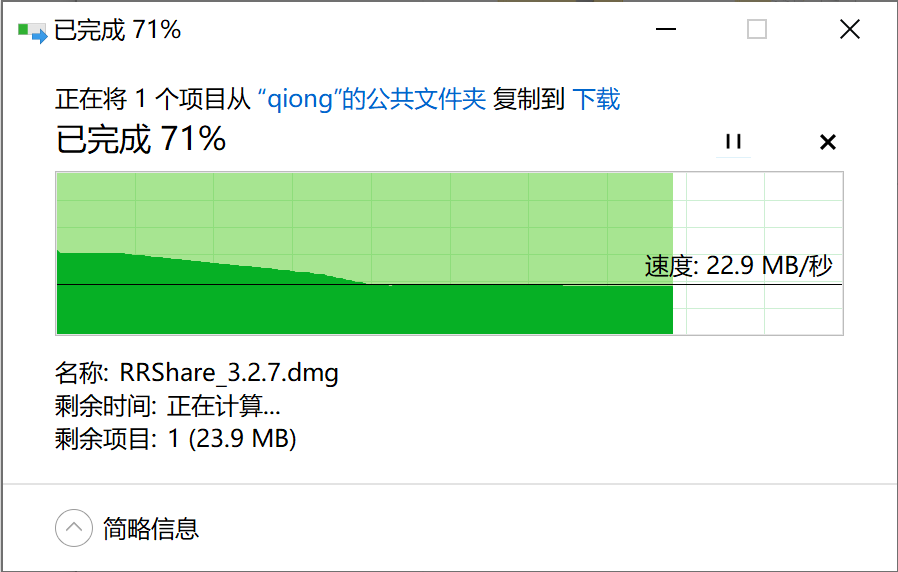
iPhone/iPad 連 Windows 的文件共享
打開 iPhone 或 iPad 的「文件」App,選擇「連接服務器」。

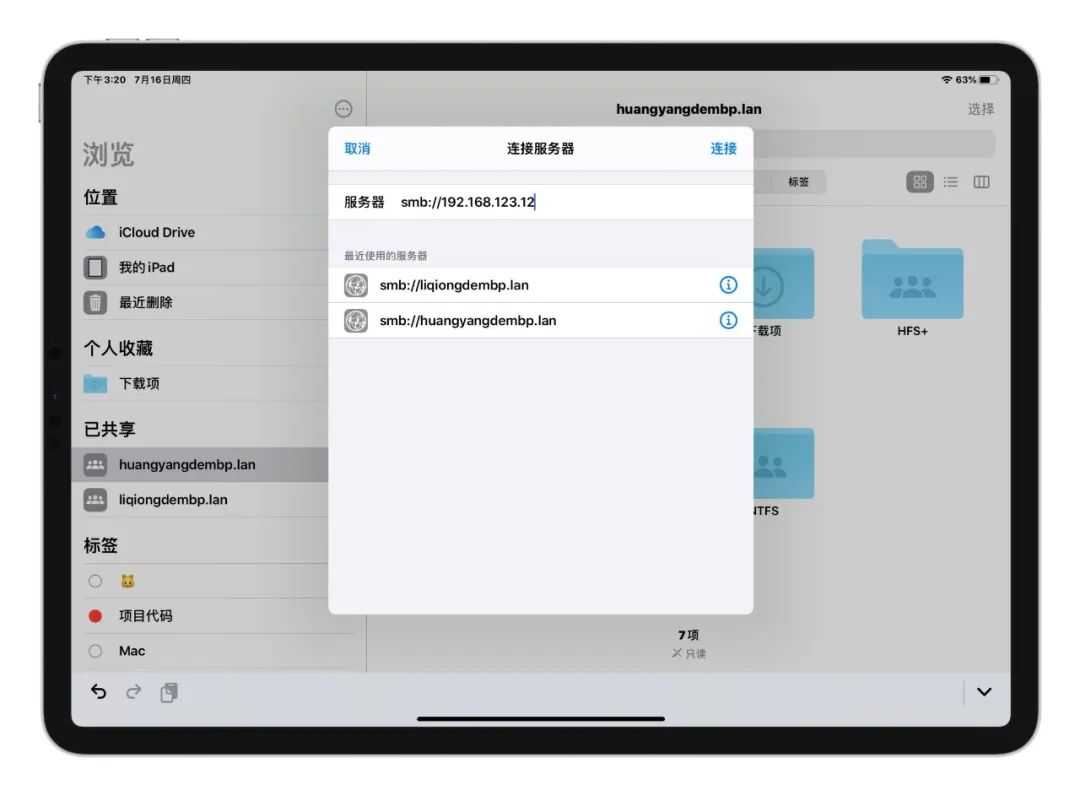
跟 Mac 上類似,輸入服務器地址和驗證賬戶密碼就可以連上訪問了。
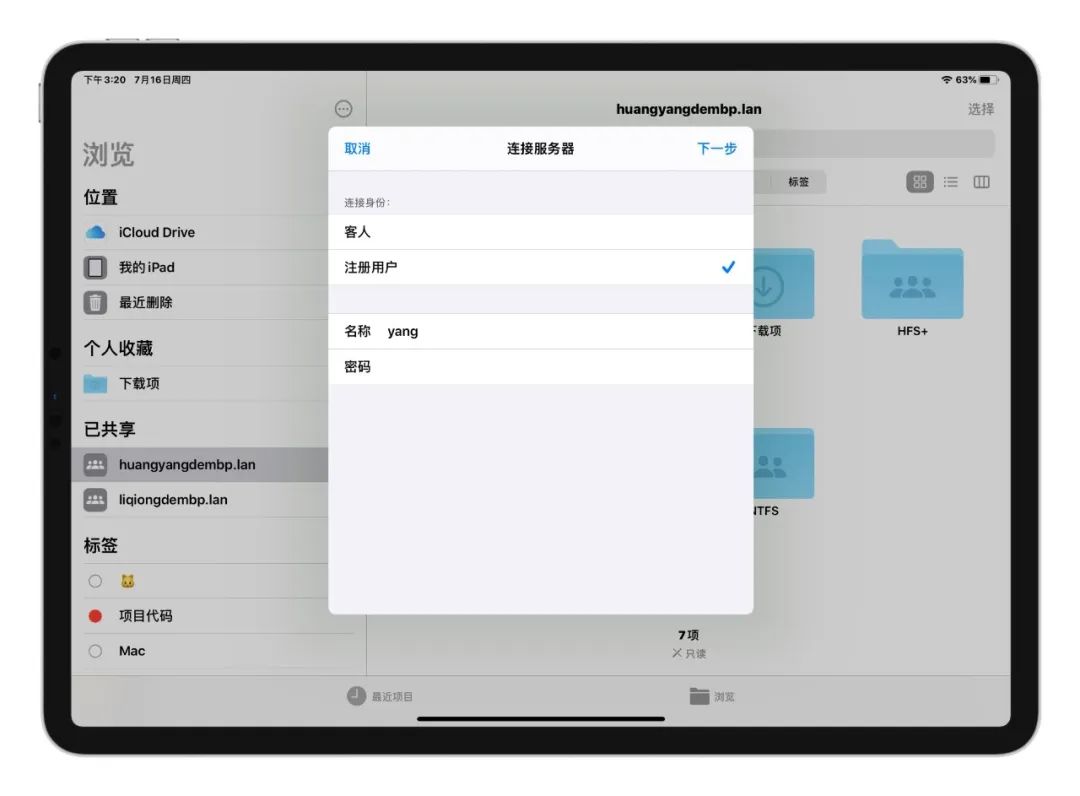
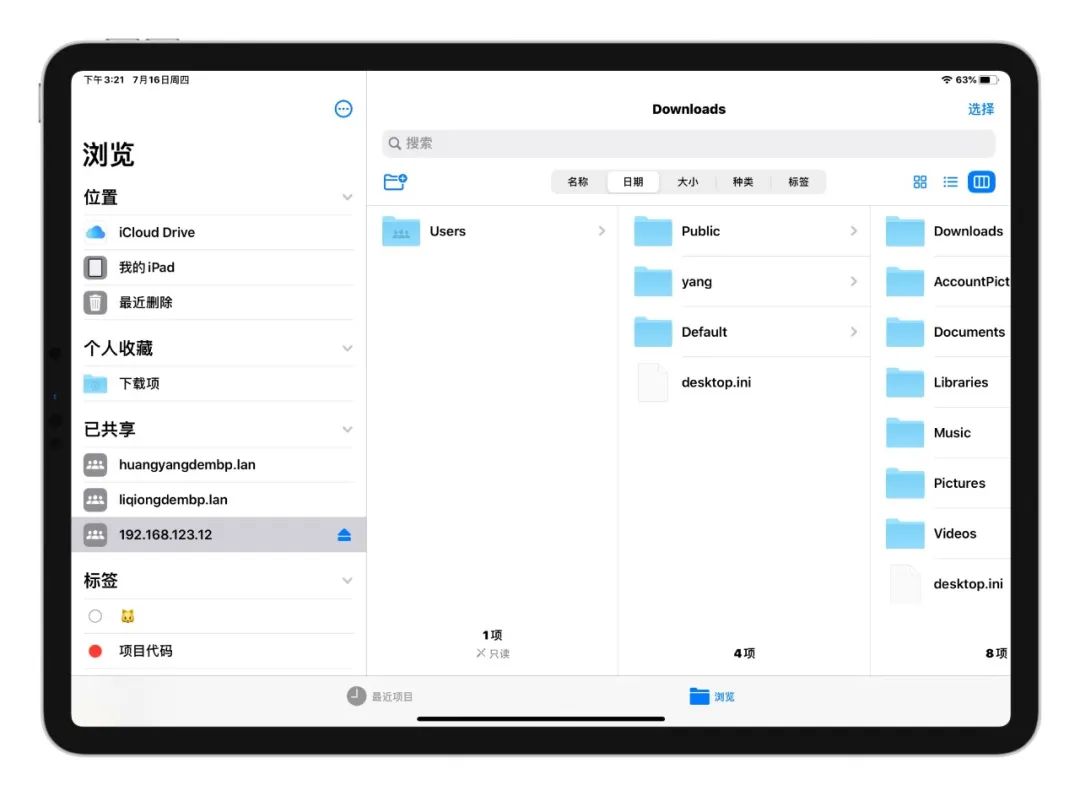
Windows 訪問 Mac 的文件共享
這一小部分是對之前那篇《這可能是 Mac 共享文件最詳細的教程了》的一點補充。
建議每一個開了文件共享給其他設備的 Mac 都創建一個「僅限共享」的用戶類型賬戶,并設置一個密碼。它跟普通成員和管理員賬戶都不一樣,僅用做共享權限管理,幾乎不會多占用 Mac 磁盤空間。
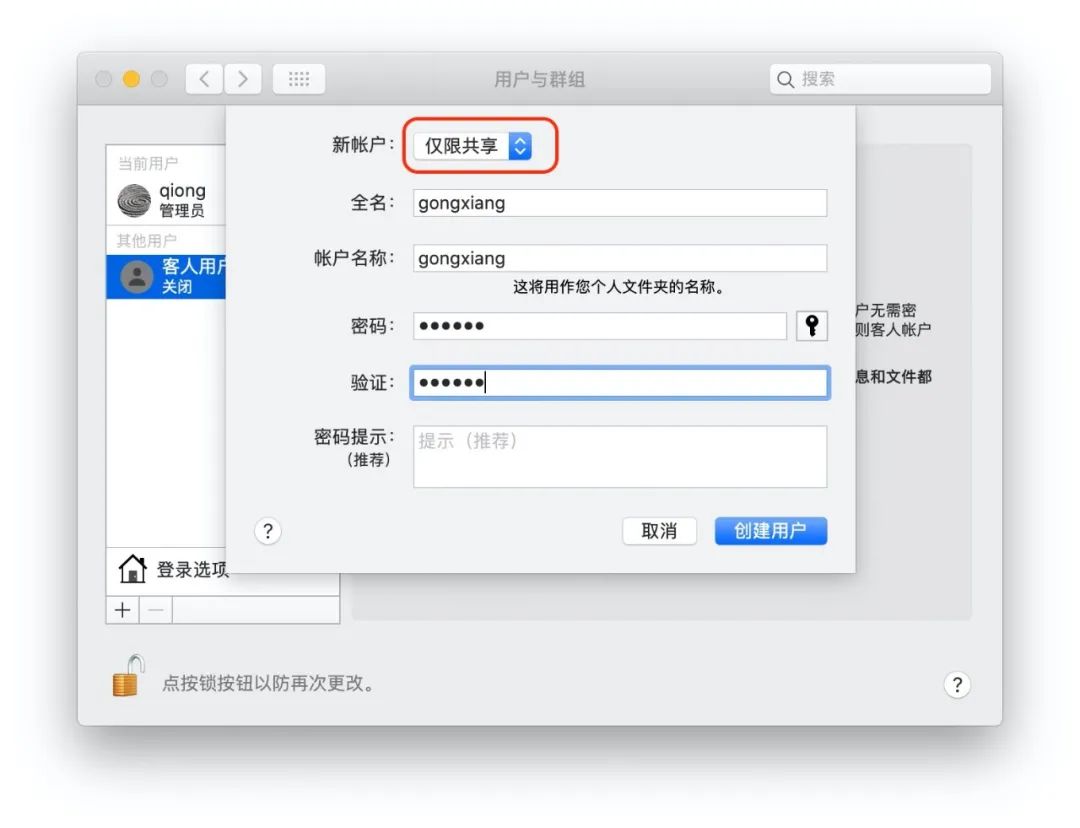
創建好后,在「共享」設置中點「選項…」,「Windows 文件共享」下勾選剛才新建的共享類型賬戶。
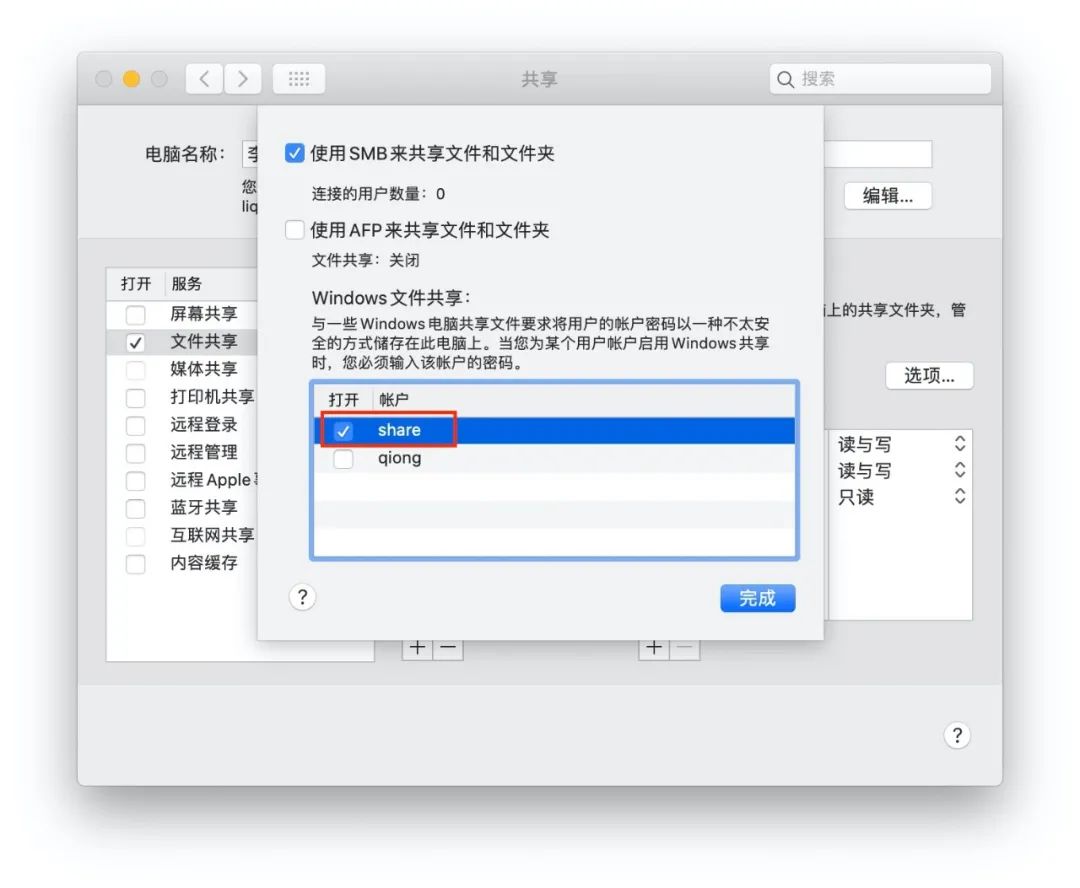
這樣其他人的不管是手機、Mac 還是 Windows 電腦,都可以用共享賬戶的賬號密碼登錄。不會對 Mac 正常登錄賬戶的文件造成不必要的分享。
在 Windows 的文件資源管理器頂部地址欄輸入?\\,后面緊跟開啟文件共享的 Mac 的 IP 網絡地址。這里輸入的是?\\192.168.123.237。
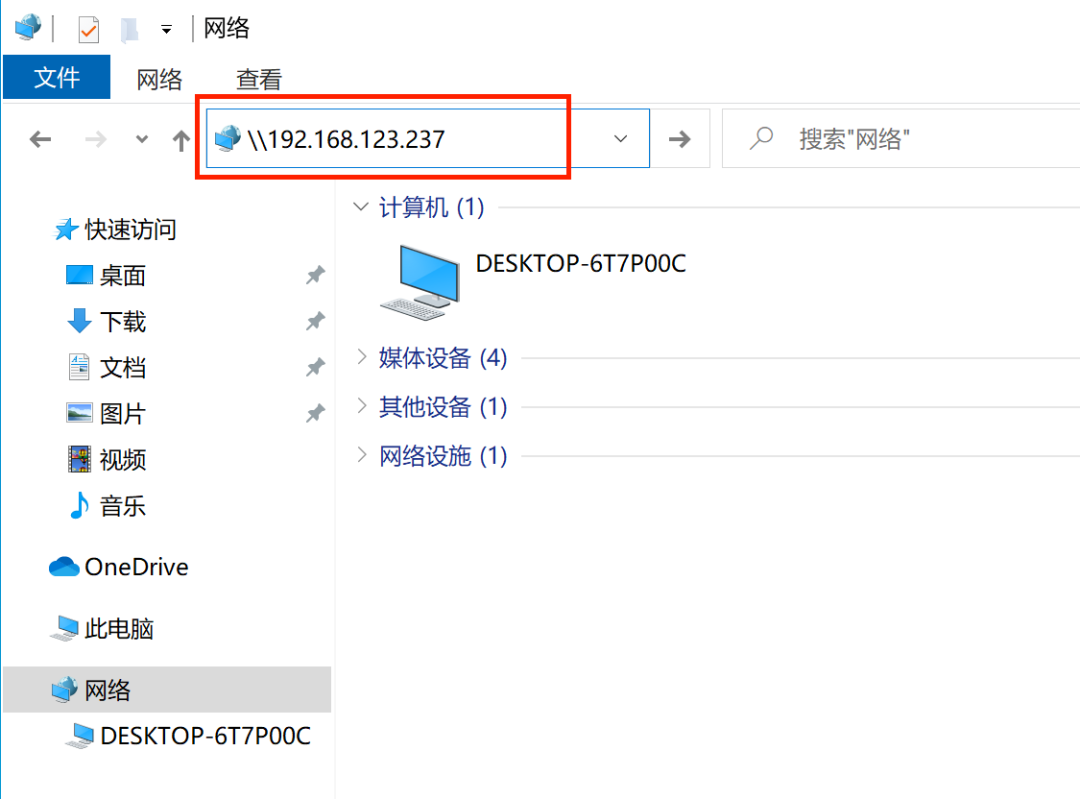
在彈出的窗口輸入 Mac 共享賬戶和密碼,點「確定」。
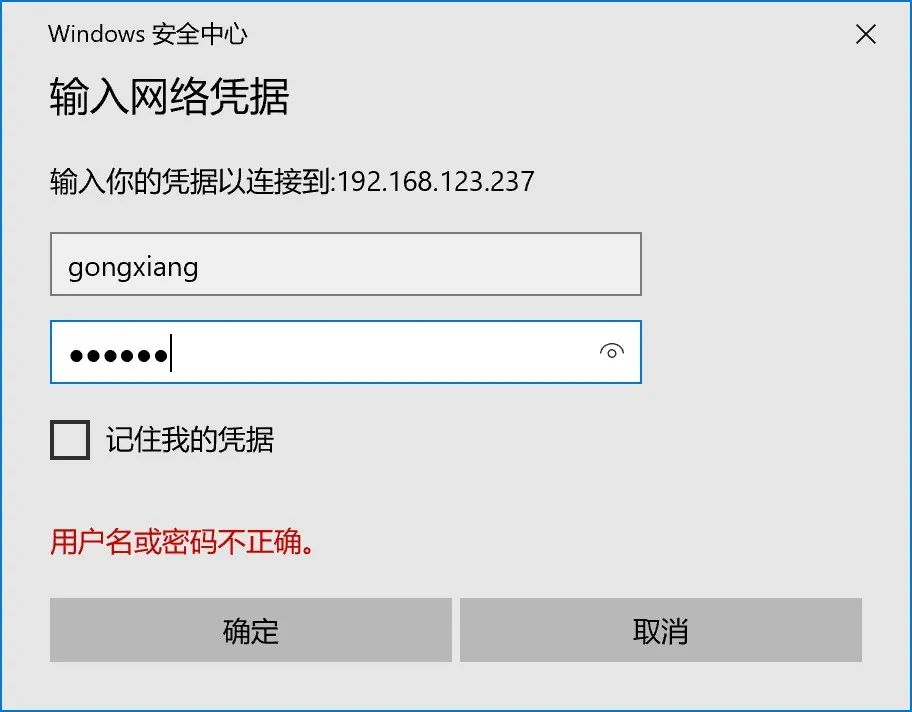
這樣 Windows 就打開了連接 Mac 的共享文件位置。
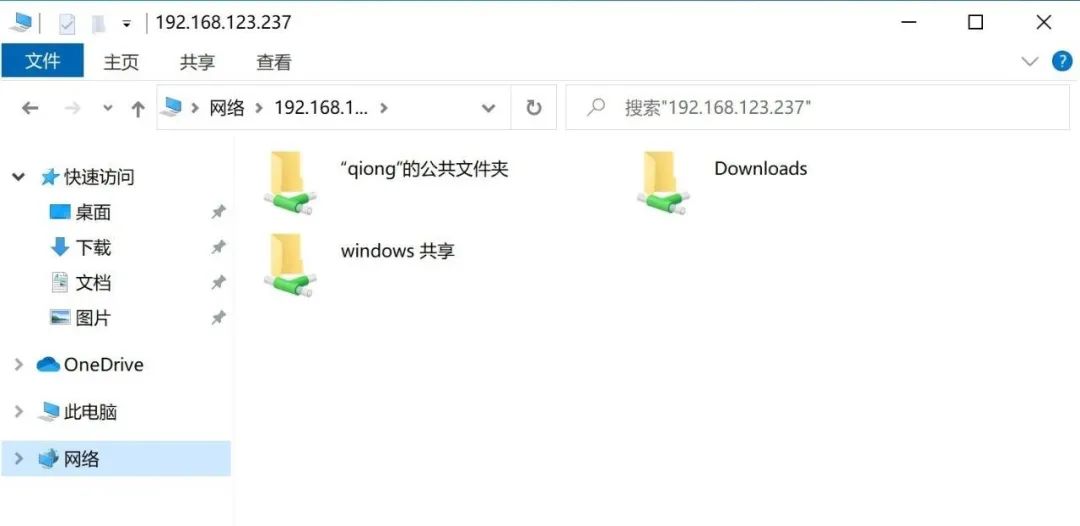
安卓可以訪問電腦的文件共享嗎?
因為我手上沒有安卓設備,無法測試。但是從網上資料來看應該是可以的。畢竟 Windows 和 Mac 都是用的 SMB 共享協議。可能需要使用或安裝連接訪問工具(比如文件瀏覽器之類的)。然后通過共享的 smb 地址來連接訪問。看完本篇,再結合《這可能是 Mac 共享文件最詳細的教程了》那篇,是不是對文件共享有了更清楚的了解了呢。配圖多的文章寫起來都賊累,記得點三連?支持一下哦。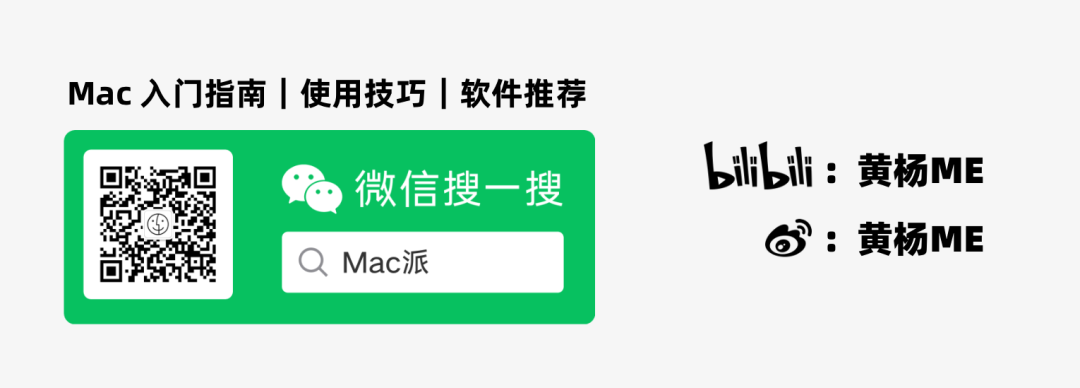
方法(帶示例))







![[計算機網絡]httpserver--如何解析HTTP請求報文](http://pic.xiahunao.cn/[計算機網絡]httpserver--如何解析HTTP請求報文)






數據的格蘭杰因果(Grange causality)檢驗及其Matlab實現...)
方法-將字節值轉換為int)


方法-將char值轉換為int)